 tutoriels informatiques
tutoriels informatiques
 Dépannage
Dépannage
 Que dois-je faire si l'utilisation du processeur est de 100 ? Quelle en est la raison ?
Que dois-je faire si l'utilisation du processeur est de 100 ? Quelle en est la raison ?
Que dois-je faire si l'utilisation du processeur est de 100 ? Quelle en est la raison ?
Que faire si l'utilisation du processeur est de 100 ? Pourquoi?
Ces dernières années, avec le développement rapide de la science et de la technologie, la technologie informatique est devenue un élément important de la société moderne. Que ce soit pour un usage personnel ou professionnel, les ordinateurs jouent un rôle important. Cependant, lors de l'utilisation de l'ordinateur, nous rencontrons parfois des situations dans lesquelles l'utilisation du processeur atteint 100 %, ce qui pose de gros problèmes dans notre travail et nos études. Alors, quelle est la raison d’une utilisation à 100 % du processeur ? Comment devrions-nous y faire face ?
Tout d’abord, examinons les causes d’une utilisation à 100 % du processeur. Il existe plusieurs situations qui peuvent entraîner une utilisation du processeur jusqu'à 100 % :
- Infection par un virus ou un logiciel malveillant : une infection par un virus informatique ou un logiciel malveillant peut entraîner une montée en flèche de l'utilisation du processeur. Lorsque ces logiciels sont en cours d’exécution, ils continueront à occuper les ressources CPU et à augmenter leur charge.
- Anomalies de logiciels ou de processus : Certains logiciels ou processus peuvent être anormaux, les obligeant à occuper anormalement les ressources CPU. Cela peut être dû à une mauvaise conception du logiciel, à une version obsolète ou à des problèmes de pilote.
- Concurrence de ressources : lorsque plusieurs programmes sont en concurrence pour les ressources informatiques en même temps, le processeur sera occupé par plusieurs programmes, ce qui entraînera une utilisation du processeur à 100 %.
Lorsque nous constatons que l'utilisation du processeur atteint 100 %, nous devons prendre les mesures suivantes :
- Tuer les processus anormaux : ouvrez le Gestionnaire des tâches, recherchez les processus avec une utilisation élevée du processeur et essayez d'y mettre fin. S'il y a une infection par un virus ou un logiciel malveillant, vous pouvez exécuter un logiciel antivirus pour l'analyser et le nettoyer.
- Mettre à jour ou désinstaller le logiciel : si nous constatons qu'un certain logiciel ou processus entraîne une augmentation de l'utilisation du processeur, nous pouvons essayer de mettre à jour le logiciel ou de le désinstaller et trouver un logiciel de remplacement.
- Fermez les programmes inutiles : fermez les programmes ou processus inutiles exécutés en arrière-plan pour libérer les ressources du processeur.
- Vérifiez les périphériques matériels : Parfois, une utilisation élevée du processeur peut être causée par une panne matérielle. Vérifiez si les périphériques matériels fonctionnent correctement, par exemple si le radiateur est bloqué, si le ventilateur fonctionne normalement, etc.
- Mise à niveau du matériel : si vous rencontrez des problèmes d'utilisation élevée du processeur pendant une longue période, cela peut être dû au fait que la configuration de votre ordinateur est faible. Envisagez de mettre à niveau le matériel, par exemple en remplaçant un processeur plus rapide, en augmentant la mémoire, etc.
En bref, une utilisation du processeur atteignant 100 % peut être causée par une infection par un virus ou un logiciel malveillant, des anomalies de logiciels ou de processus, une concurrence entre les ressources et d'autres facteurs. Nous pouvons résoudre ce problème en supprimant les processus anormaux, en mettant à jour ou en désinstallant les logiciels, en fermant les programmes inutiles, en vérifiant les périphériques matériels et en mettant à niveau le matériel. Dans le même temps, une maintenance régulière du système et des contrôles de sécurité peuvent également nous aider à réduire l’utilisation excessive du processeur. Garder votre ordinateur en bon état de fonctionnement est crucial pour notre travail et nos études.
Ce qui précède est le contenu détaillé de. pour plus d'informations, suivez d'autres articles connexes sur le site Web de PHP en chinois!

Outils d'IA chauds

Undresser.AI Undress
Application basée sur l'IA pour créer des photos de nu réalistes

AI Clothes Remover
Outil d'IA en ligne pour supprimer les vêtements des photos.

Undress AI Tool
Images de déshabillage gratuites

Clothoff.io
Dissolvant de vêtements AI

AI Hentai Generator
Générez AI Hentai gratuitement.

Article chaud

Outils chauds

Bloc-notes++7.3.1
Éditeur de code facile à utiliser et gratuit

SublimeText3 version chinoise
Version chinoise, très simple à utiliser

Envoyer Studio 13.0.1
Puissant environnement de développement intégré PHP

Dreamweaver CS6
Outils de développement Web visuel

SublimeText3 version Mac
Logiciel d'édition de code au niveau de Dieu (SublimeText3)
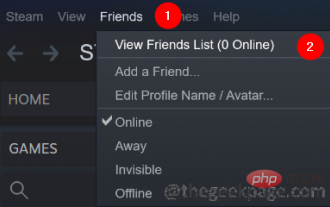 Comment résoudre le problème d'utilisation élevée du processeur avec le client Steam sous Windows 11 ?
Apr 21, 2023 pm 05:19 PM
Comment résoudre le problème d'utilisation élevée du processeur avec le client Steam sous Windows 11 ?
Apr 21, 2023 pm 05:19 PM
De nombreux joueurs ont signalé avoir constaté des problèmes de bégaiement et de décalage dans le jeu lors de l'utilisation de l'application Steam. Après avoir vérifié les détails, le problème semble être principalement dû à SteamVRWebHelper. SteamVRWebHelper est le navigateur interne utilisé par l'application Steam pour configurer l'affichage requis de la bibliothèque de jeux du magasin Steam. Cela peut utiliser jusqu'à 70 % du processeur, provoquant des problèmes de bégaiement et de décalage sur Steam. Dans cet article, nous avons dressé une liste de correctifs qui peuvent vous aider à résoudre les problèmes d'utilisation élevée du processeur avec le client Steam WebHelper. Correctif 1 : Désactivez les avatars animés Étape 1 : Ouvrez Steam
 Comment réparer l'utilisation élevée de la mémoire et du processeur par VMMEM
Apr 18, 2023 pm 04:40 PM
Comment réparer l'utilisation élevée de la mémoire et du processeur par VMMEM
Apr 18, 2023 pm 04:40 PM
Vmmem ou mémoire virtuelle peut entraîner une utilisation élevée du processeur ou de la mémoire en raison de divers facteurs. L'une des principales raisons de ce problème réside dans certains processus gourmands en ressources exécutés sur l'hôte virtuel. Cependant, si ce n'est pas le cas et que la VM consomme encore beaucoup de ressources système en mode veille, il peut s'agir d'une panne de pilote. Cela ralentit la machine virtuelle et votre travail peut s'arrêter. Suivez donc les étapes ci-dessous pour résoudre le problème rapidement. Correctif 1 – Mettez fin à tous les processus gourmands en ressources Si vous exécutez des applications ou des versions logicielles lourdes, attendez-vous à ce que vmmem utilise beaucoup de ressources. Il n’y a rien d’inhabituel à cela. Même si vous pouvez supprimer ces processus directement, cela libérera davantage de ressources pour votre appareil. REMARQUE – Vous pouvez
 Comment corriger l'utilisation élevée du processeur des widgets dans Windows 11
Apr 13, 2023 pm 05:43 PM
Comment corriger l'utilisation élevée du processeur des widgets dans Windows 11
Apr 13, 2023 pm 05:43 PM
Windows 11 dispose d'une plate-forme de widgets intégrée qui peut entraîner une utilisation élevée du processeur. Ces widgets peuvent être utilisés pour afficher les prévisions météorologiques, les résultats sportifs et les horloges. Bien qu'ils puissent être utiles dans une certaine mesure, certains utilisateurs se plaignent du fait que les widgets Windows 11 utilisent trop de CPU. Ce problème de widget est plus courant sur les appareils Windows 11, mais les anciennes versions de Windows peuvent également rencontrer ce problème. Les widgets sont une fonctionnalité utile qui vous fournit des informations en un coup d'œil. Cependant, parfois, lorsqu'un panneau de widgets est ouvert, il commence à consommer du processeur ou de la mémoire et les performances du système se dégradent. Le CPU est le cerveau de l'ordinateur. Il exécute le fonctionnement de votre machine
 Quelle est la raison pour laquelle le screencasting échoue ? 'Une lecture incontournable pour les débutants : Comment résoudre le problème de l'échec d'une connexion de screencasting sans fil'
Feb 07, 2024 pm 05:03 PM
Quelle est la raison pour laquelle le screencasting échoue ? 'Une lecture incontournable pour les débutants : Comment résoudre le problème de l'échec d'une connexion de screencasting sans fil'
Feb 07, 2024 pm 05:03 PM
Pourquoi le screencasting sans fil ne parvient-il pas à se connecter ? Certains amis ont signalé que la connexion échouait lors de l'utilisation de la mise en miroir d'écran sans fil. Que se passe-t-il ? Que dois-je faire si la connexion de mise en miroir d'écran sans fil échoue ? Veuillez confirmer si votre ordinateur, votre téléviseur et votre téléphone portable sont connectés au même réseau WiFi. Le logiciel de mise en miroir d'écran nécessite que les appareils soient sur le même réseau pour fonctionner correctement, et Quick Screen Mirroring ne fait pas exception. Par conséquent, veuillez vérifier rapidement vos paramètres réseau. Il est important de déterminer si la fonction de mise en miroir d'écran est prise en charge. Les téléviseurs intelligents et les téléphones mobiles prennent généralement en charge les fonctionnalités DLNA ou AirPlay. Si la fonction screencast n’est pas prise en charge, la capture d’écran ne sera pas possible. Vérifiez si l'appareil est correctement connecté : Il peut y avoir plusieurs appareils sous le même WiFi. Assurez-vous que vous vous connectez à l'appareil avec lequel vous souhaitez partager l'écran. 4. Assurez-vous que le réseau
 Qu'est-ce qui empêche WPS Office de démarrer un travail d'impression ?
Mar 20, 2024 am 09:52 AM
Qu'est-ce qui empêche WPS Office de démarrer un travail d'impression ?
Mar 20, 2024 am 09:52 AM
Lors de la connexion d'une imprimante à un réseau local et du démarrage d'un travail d'impression, certains problèmes mineurs peuvent survenir. Par exemple, le problème "wpsoffice ne peut pas démarrer le travail d'impression..." se produit occasionnellement, entraînant l'impossibilité d'imprimer des fichiers, etc. ., retardant notre travail et nos études et provoquant un impact négatif, laissez-moi vous expliquer comment résoudre le problème selon lequel wpsoffice ne peut pas démarrer le travail d'impression ? Bien sûr, vous pouvez mettre à niveau le logiciel ou le pilote pour résoudre le problème, mais cela vous prendra beaucoup de temps. Ci-dessous, je vais vous donner une solution qui peut être résolue en quelques minutes. Tout d'abord, j'ai remarqué que wpsoffice ne pouvait pas démarrer le travail d'impression, ce qui entraînait l'impossibilité d'imprimer. Pour résoudre ce problème, nous devons enquêter un par un. Assurez-vous également que l’imprimante est sous tension et connectée. Généralement, une connexion anormale entraînera
 Pourquoi l'utilisation du processeur augmente-t-elle et diminue-t-elle ?
May 04, 2023 pm 05:34 PM
Pourquoi l'utilisation du processeur augmente-t-elle et diminue-t-elle ?
May 04, 2023 pm 05:34 PM
L'utilisation soudaine du processeur, élevée et faible, est causée par une erreur de programme. La solution est la suivante : 1. Utilisez un logiciel antivirus fiable pour nettoyer complètement la mémoire système et le disque dur local. 2. Ouvrez le logiciel de configuration du système et vérifiez s'il y en a. programmes démarrés anormalement ; 3. Utilisez le temps de l’ordinateur, ne prenez pas trop de temps.
 Mar 22, 2024 pm 12:45 PM
Mar 22, 2024 pm 12:45 PM
Un guide complet des erreurs PHP500 : causes, diagnostics et correctifs Au cours du développement PHP, nous rencontrons souvent des erreurs avec le code d'état HTTP 500. Cette erreur est généralement appelée « 500InternalServerError », ce qui signifie que des erreurs inconnues se sont produites lors du traitement de la requête côté serveur. Dans cet article, nous explorerons les causes courantes des erreurs PHP500, comment les diagnostiquer et comment les corriger, et fournirons des exemples de code spécifiques pour référence. Causes courantes des erreurs 1.500 1.
 Pourquoi le chargement des téléphones mobiles Apple est-il si lent ?
Mar 08, 2024 pm 06:28 PM
Pourquoi le chargement des téléphones mobiles Apple est-il si lent ?
Mar 08, 2024 pm 06:28 PM
Certains utilisateurs peuvent rencontrer des vitesses de chargement lentes lorsqu'ils utilisent des téléphones Apple. Ce problème peut avoir de nombreuses raisons. Il peut être dû à une faible puissance du chargeur, à une panne de l'appareil, à des problèmes avec l'interface USB du téléphone mobile ou même au vieillissement de la batterie et à d'autres facteurs. Pourquoi le téléphone mobile Apple se charge-t-il très lentement ? Réponse : problème d'équipement de charge, problème matériel de téléphone mobile, problème de système de téléphonie mobile. 1. Lorsque les utilisateurs utilisent un équipement de chargement avec une puissance relativement faible, la vitesse de chargement du téléphone mobile sera très lente. 2. L'utilisation de chargeurs ou de câbles de charge tiers de qualité inférieure entraînera également une charge lente. 3. Il est recommandé aux utilisateurs d'utiliser le chargeur d'origine officiel ou de le remplacer par un chargeur haute puissance certifié standard. 4. Il y a un problème avec le matériel du téléphone mobile de l'utilisateur. Par exemple, l'interface USB du téléphone mobile ne peut pas être contactée.





